Partagez de la musique d'iTunes sur un ordinateur à un autre avec le partage à domicile
Divers / / February 11, 2022
De nos jours, les gens ont plusieurs ordinateurs et appareils comme iPad chez eux. Tous les membres, cependant, peuvent ne pas partager les mêmes goûts musicaux. Mais parfois, on peut être intéressé à regarder ou à écouter la collection des autres. Que faites-vous alors? Transférer physiquement le fichier? Partagez-les en ligne ?
Vous voulez évidemment quelque chose de mieux. Un utilisateur d'iTunes a ce privilège et c'est assez facile. Tout ce que vous avez à faire, c'est télécharger la dernière version d'iTunes pour votre machine (selon le système d'exploitation que vous utilisez) et allumez Partage à domicile.
Avec cela, vous pourrez diffuser de la musique d'une machine à une autre, transférez des fichiers et accédez à la bibliothèque et aux listes de lecture de l'autre. Vous devriez avoir un local réseau domestique (de préférence, sans fil) par lequel les appareils sont connectés pour que le partage à domicile fonctionne. Voyons comment cela fonctionne.
Étapes pour activer le partage à domicile sur iTunes
Pour commencer, vous devez posséder un identifiant Apple. Si vous utilisez des produits Apple, vous devriez déjà en avoir un. Sinon, vous pouvez créez-en un ici.
Étape 1: Lancez iTunes et associez vos bibliothèques à des fichiers musicaux sur votre machine. Il s'agit essentiellement de laisser iTunes indexer la musique sur votre ordinateur que vous avez l'intention de partager via le partage à domicile.
Étape 2: Naviguez vers le Avancée onglet et choisissez l'option qui dit Activer le partage à domicile.
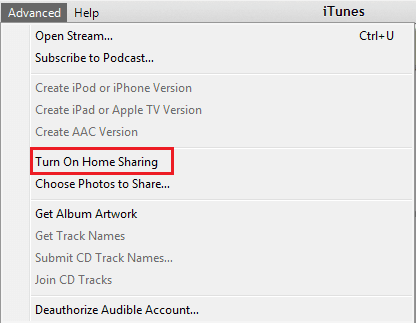
Étape 3: Cela fait apparaître un nouvel écran dans lequel vous enregistrez votre ordinateur avec votre identifiant Apple. Cliquer sur Créer un partage à domicile et ne vous inquiétez pas, le service est gratuit.

Noter: Vous pouvez vous inscrire au maximum, 5 appareils en utilisant le même identifiant Apple.
Étape 4: Répétez les étapes ci-dessus sur tous les appareils que vous souhaitez enregistrer sur le même identifiant Apple.
Noter: Si vous souhaitez désenregistrer un appareil, accédez à Avancée onglet comme précédemment et choisissez l'option lecture Désactiver le partage à domicile.
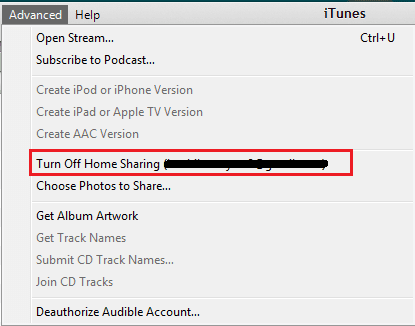
Utilisation du partage à domicile
Tout d'abord, vous devez vous assurer de la connectivité locale entre vos appareils. Vous devez également vous assurer que vous avez enregistré chacun d'entre eux en utilisant le même identifiant.
En fait, croyez-le ou non, c'est tout! Vous devriez maintenant pouvoir accéder à toutes les bibliothèques, listes de lecture et fichiers musicaux de tous les ordinateurs enregistrés. Dans le volet de gauche, vous verriez PARTAGÉ section. Choisissez le nom de l'appareil dont vous souhaitez accéder aux fichiers et cette collection devient la vôtre.
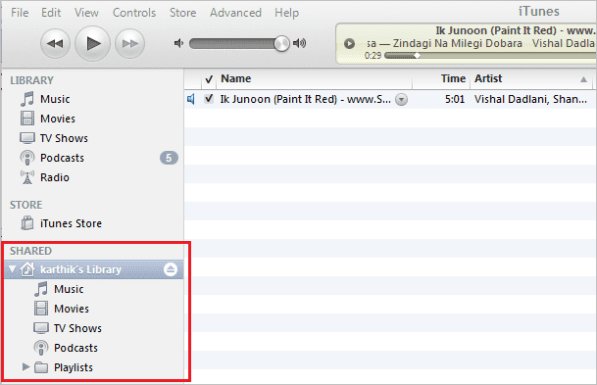
État: La machine hôte (dont vous essayez d'accéder aux fichiers) doit être allumée, connectée au même réseau local et exécutant iTunes.
Conclusion
Partage de musique ou plutôt musique en streaming ne peut pas être plus facile que cela. Bien qu'il existe d'autres outils, lecteurs et méthodes qui prennent en charge des éléments similaires, l'interface utilisateur et la convivialité n'ont jamais été meilleures. Quelles sont vos opinions ?
Dernière mise à jour le 03 février 2022
L'article ci-dessus peut contenir des liens d'affiliation qui aident à soutenir Guiding Tech. Cependant, cela n'affecte pas notre intégrité éditoriale. Le contenu reste impartial et authentique.



